Voulez-vous savoir comment ajouter du texte à la vidéo snapchat à partir de la pellicule? Si c’est le cas, alors vous serez heureux de savoir que vous êtes à l’endroit idéal! Snapchat lui-même offre la fonctionnalité d’inclure du texte à votre snap. Ceci est d’une grande importance car les textes rendent votre cliché beaucoup plus reconnaissable et facile à comprendre. Ces textes en snaps vous aident également à communiquer avec les autres de manière très simple.
Cet article vous guidera sur plusieurs façons d’ajouter des textes à vos vidéos snapchat. Assurez-vous de lire jusqu’à la fin car je vous reconnaîtrai également sur plusieurs trucs et astuces qui vous aideront à comprendre d’autres aspects et fonctionnalités de Snapchat.
Partie 1. Comment ajouter des légendes aux vidéos Snapchat
Si vous utilisez Snapchat depuis un certain temps, vous devez connaître le contenu « Découvrir » de Snapchat. Cette section présente principalement des vidéos de grands producteurs tels que Buzzfeed, CNN et d’autres. Les légendes Snapchat doivent être gravées dans une vidéo ou téléchargées directement par les développeurs de contenu.
Les légendes peuvent être bénéfiques pour les vidéos d’information car elles permettent aux personnes malentendantes de visualiser et de comprendre facilement le contenu. Une façon de créer des sous-titres codés dans l’application Snapchat consiste à lier cette vidéo à une vidéo sous-titrée de YouTube ou de toute plate-forme de partage de vidéos. Sinon, vous pouvez également ouvrir une légende en gravant les légendes dans la vidéo avant de la télécharger.

Comment Ajouter du Texte à un Snap?
Snapchat vous permet d’ajouter du texte directement à un composant logiciel enfichable en quelques étapes simples. Comme cela se fait directement depuis l’application, cette méthode est donc assez efficace et nécessite moins d’efforts. Les étapes ci-dessous illustrent comment ajouter du texte à une vidéo sur snapchat:
-
Téléchargez et installez Snapchat sur votre appareil. Une fois le téléchargement terminé, lancez l’application. Faites un clin d’œil en appuyant sur le cercle au milieu du bas de l’écran ou enregistrez une vidéo en appuyant et en maintenant la même option enfoncée.
-
Après avoir pris le cliché, sélectionnez l’option « T » dans le coin supérieur droit.
-
Ensuite, tapez le texte souhaité et choisissez également un type de police dans lequel vous souhaitez que le texte apparaisse.
-
Vous pouvez également modifier la couleur du texte en déplaçant le curseur de couleur à droite.
-
Une fois que vous avez terminé de finaliser le texte, appuyez sur n’importe quelle zone en dehors du menu texte pour ajouter le texte dans le snap.
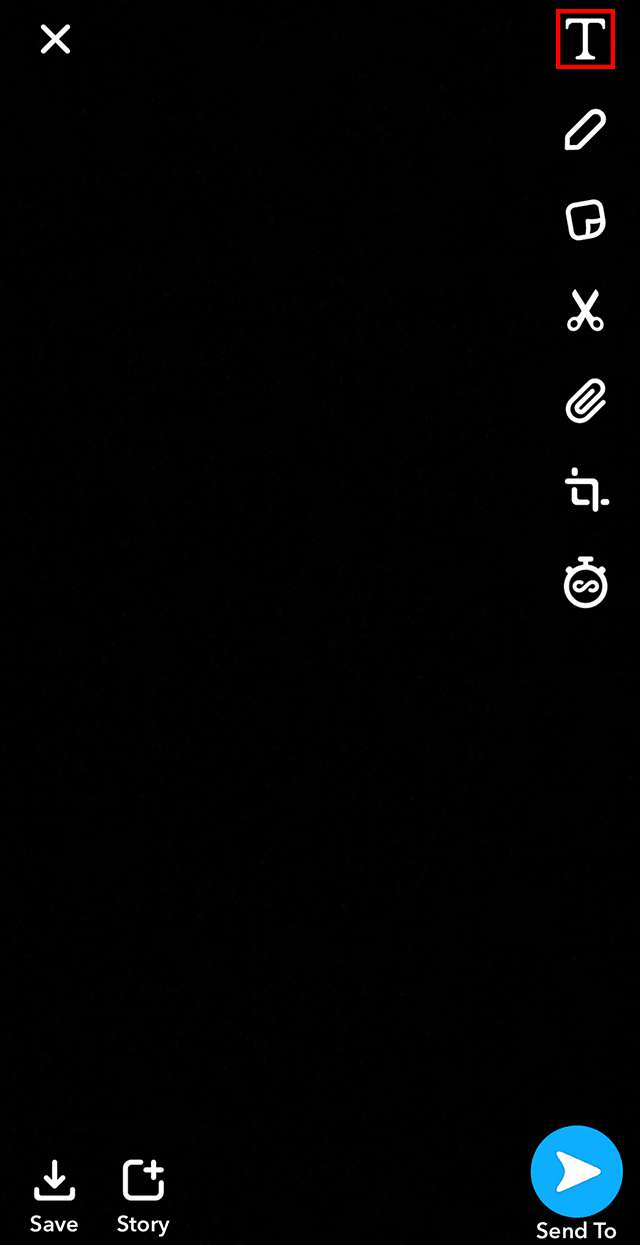
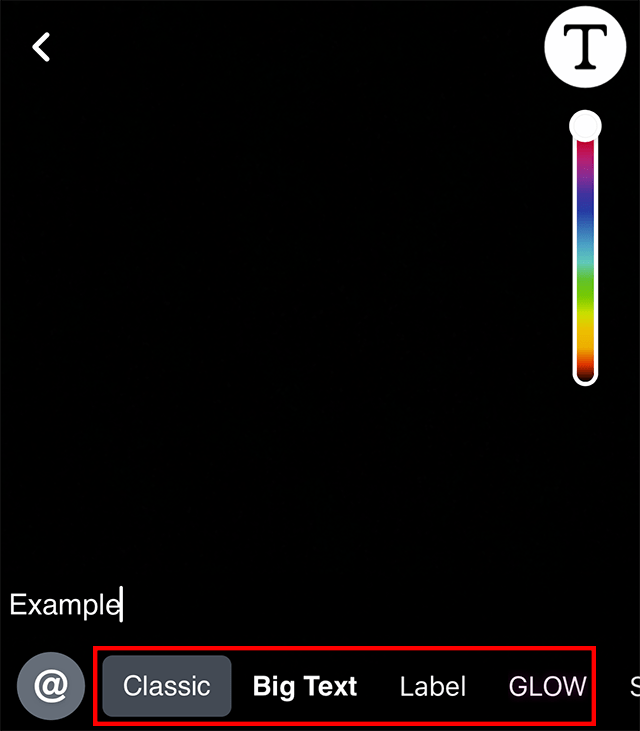
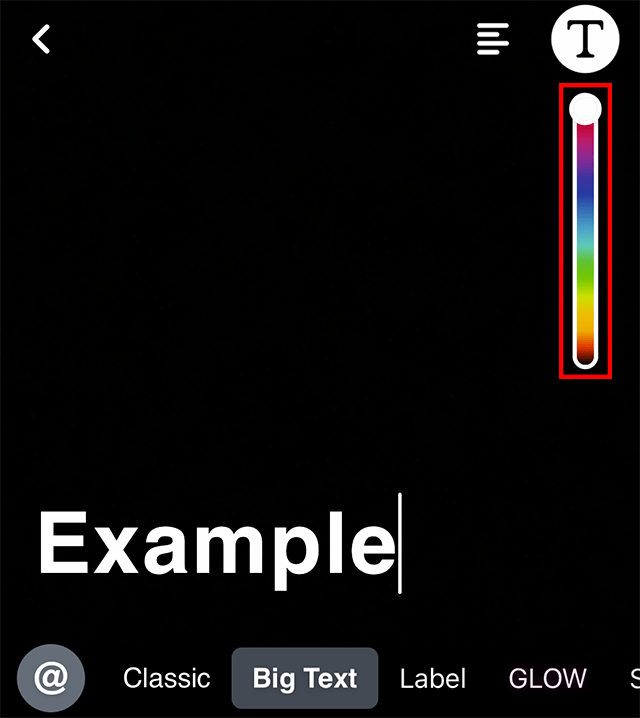
Lire aussi: Recadrer une vidéo sur Snapchat >>
Comment ajouter du texte à une vidéo Snapchat à partir d’une pellicule
Si vous avez préenregistré une vidéo et que vous souhaitez savoir comment ajouter du texte à une vidéo snapchat à partir d’une pellicule, cette section est faite pour vous. Dans ce cas, vous devrez importer la vidéo de la pellicule vers Snapchat, puis ajouter le texte souhaité. L’ensemble du processus de le faire est décrit ci-dessous:
-
Lancez Snapchat et sélectionnez l’option « deux téléphones se chevauchant » au milieu du bas de la page.
-
Accédez à l’onglet « Pellicule » et activez l’accès de Snapchat à la pellicule si nécessaire.7
-
Sélectionnez l’image ou la vidéo souhaitée et cliquez sur « Modifier ».
-
Ensuite, sélectionnez l’option « T » dans le coin supérieur droit.
-
Entrez le texte souhaité et sélectionnez une police appropriée pour cela.
-
Enfin, appuyez sur n’importe quelle zone en dehors du menu texte pour ajouter le texte dans le snap.
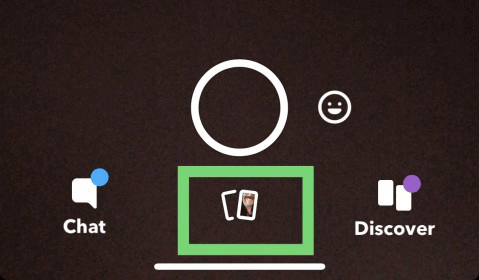
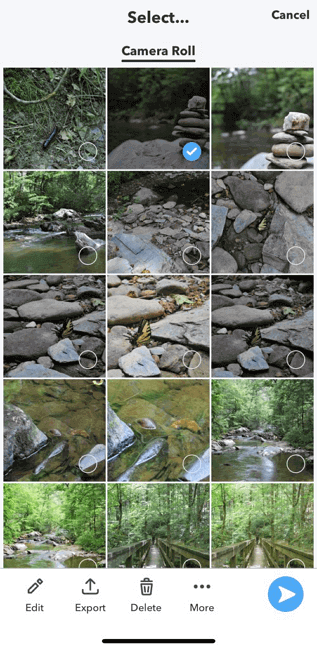
Lire aussi: Éditer des vidéos TikTok avec du Texte >>
Partie 2. Comment Mettez-Vous des Citations sur Snapchat?
Snapchat est une plate-forme unique qui permet aux utilisateurs d’interagir avec leurs amis de plusieurs manières. L’une de ces façons est de citer le texte de vos histoires et vidéos instantanées. En utilisant cette fonctionnalité, vous pouvez répondre aux messages de vos amis par une photo ou une vidéo, ce qui rend l’interaction plus unique que toute autre application. Mais la question est de savoir comment utiliser cette caractéristique particulière? Les étapes pour mettre des citations sur Snapchat sont les suivantes:
Étape 1: Tout d’abord, ouvrez la conversation sur votre Snapchat à qui vous souhaitez citer dans votre snap.
Étape 2: Maintenant, appuyez et maintenez ce message que vous souhaitez citer.
Étape 3: Un menu apparaîtra sur votre écran. Sélectionnez « snap reply » dans ce menu.
Étape 4: Après avoir sélectionné snap reply, la caméra Snapchat s’ouvrira et ce message apparaîtra à l’écran comme un autocollant. Capturez une photo ou enregistrez une vidéo en réponse à ce message. Vous pouvez également déplacer ce message sur l’écran pour l’ajuster en fonction de l’image. Lorsque vous avez terminé, appuyez sur envoyer en bas de votre écran.
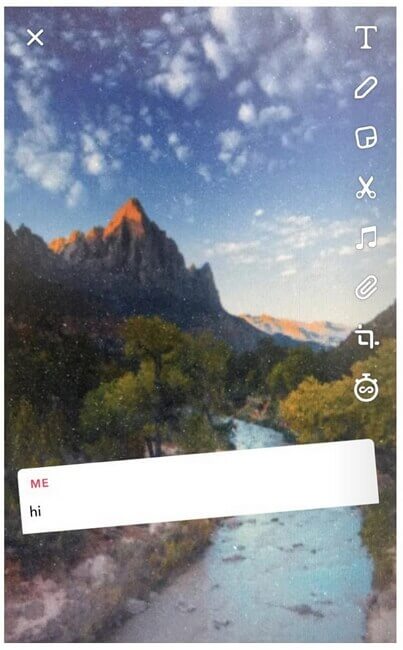
Partie 3. Faq sur l’édition de vidéos Snapchat
Dans cette section, nous répondrons à certaines questions relatives à l’ajout de texte à une vidéo snapchat à partir d’une pellicule. Assurez-vous de passer brièvement en revue les questions ci-dessous pour rendre ce processus plus clair pour vous.
Q1. Comment Trouver l’Équilibre Entre les Sous-Titres et les Sous-Titres en un clin d’œil?
Il existe un équilibre particulier entre les sous-titres et les sous-titres dans Snapchat pour que les téléspectateurs ne se désintéressent pas du contenu. Pour atteindre cet équilibre, il est fortement recommandé de contacter une organisation qui transforme l’audio enregistré en sous-titres et sous-titres.
Q2. Pourquoi n’ai-je pas une Conversation Épinglée sur Snapchat?
Pour le moment, la fonction de conversation pic n’est disponible que pour les utilisateurs iOS. Si vous utilisez un appareil Android, vous ne pourrez pas épingler une conversation dans Snapchat.
Q3. Combien de Temps un Message Texte Reste-t-Il sur Snapchat?
Les serveurs Snapchat sont conçus pour supprimer automatiquement tous les messages texte dès que les deux Snapchatters quittent la conversation. Cependant, vous pouvez modifier cela à partir des paramètres de conversation et définir le temps de suppression sur 24 heures.
Q4. Qu’est-ce qu’un Snap direct dans Snapchat?
Un snap direct est un snap pris en direct et envoyé à un compte souhaité à l’aide de l’icône bleue dans le coin inférieur droit du snap.
Q5. Que Signifient les Couleurs Différentes?
Les différentes couleurs d’accrochage représentent différents types de messages. Le rouge représente un instantané sans audio, le violet est avec audio, le bleu est un chat et le gris signifie en attente.
Partie 4. Meilleure façon d’ajouter du texte à une vidéo – iMyFone Filme
Comme vous devez l’avoir remarqué, l’ajout de texte à une vidéo Snapchat est une fonctionnalité très importante. Bien que la méthode mentionnée précédemment puisse être un peu compliquée pour certains, vous n’avez pas à vous inquiéter car j’ai la méthode alternative parfaite pour vous. Vous devriez peut-être essayer d’utiliser un logiciel de montage vidéo approprié à cette fin.
iMyFone Filme est un logiciel de montage vidéo incroyable qui vous permet de le faire en quelques étapes simples. Il est facile à utiliser et rendra ce processus beaucoup plus simple et efficace pour vous. Ici, je vais vous guider sur la façon d’ajouter du texte à une vidéo snapchat à l’aide de Filme.
Filme vous permet d’ajouter des textes à vos vidéos de trois manières distinctes et uniques. Ces textes peuvent avoir des objectifs différents et ce guide vous montrera comment vous pouvez exactement ajouter chaque texte de chaque type. Cela dit, ne perdons plus de temps et entrons directement dans le guide étape par étape.
Comment ajouter du Texte à une vidéo à l’aide d’iMyFone Filme
-
Tout d’abord, vous devez télécharger et installer la dernière version d’iMyFone Filme sur votre ordinateur ou ordinateur portable.
-
Importez la vidéo sur laquelle vous souhaitez ajouter le texte souhaité. Pour cela, sélectionnez l’option « Importer un média ici et appliquez-le à plusieurs projets ». Parcourez et sélectionnez le fichier vidéo que vous souhaitez importer.
-
Passez votre souris sur la vidéo importée et sélectionnez l’option « + » pour l’inclure dans votre timeline.
-
Ensuite, sélectionnez l’option « T » dans la barre de menu supérieure pour entrer dans l’onglet style de texte. Sélectionnez si vous devez ajouter un Titre, des Sous-titres du Bas ou des Sous-titres de fin. Sélectionnez la police de texte dont vous avez besoin et appuyez sur l’option ‘+’ ou faites un clic droit dessus et sélectionnez ‘Appliquer’ pour l’importer.
-
Pour modifier le texte, appuyez deux fois sur le cadre de texte de la Timeline pour ouvrir le panneau d’édition de texte. Ici, vous pourrez définir la taille ainsi que la police du texte. Vous devez également entrer le texte que vous souhaitez afficher. Appuyez sur « OK » une fois terminé.
-
Une fois le texte ajouté, vous devez finaliser les modifications en exportant la vidéo modifiée. Pour cela, allez dans « Exporter » dans le menu du haut et sélectionnez « Exporter la vidéo ». Entrez les détails nécessaires, tels que le nom du fichier, la destination, la capacité, etc., puis cliquez sur « Exporter ».
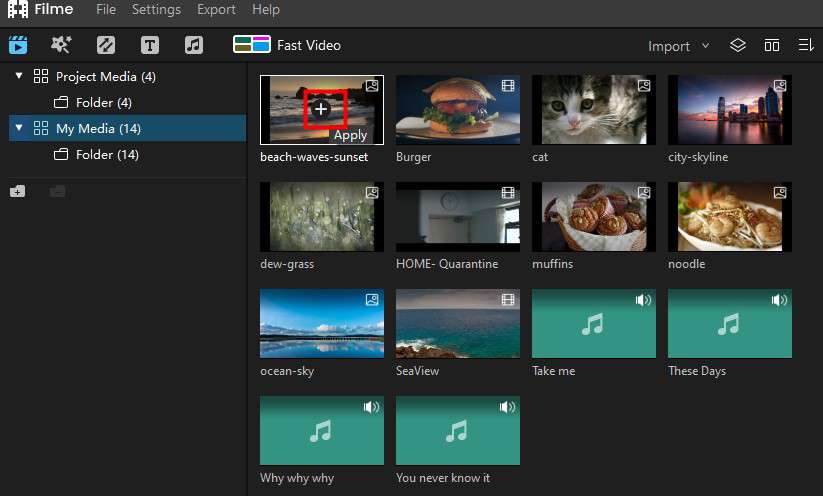
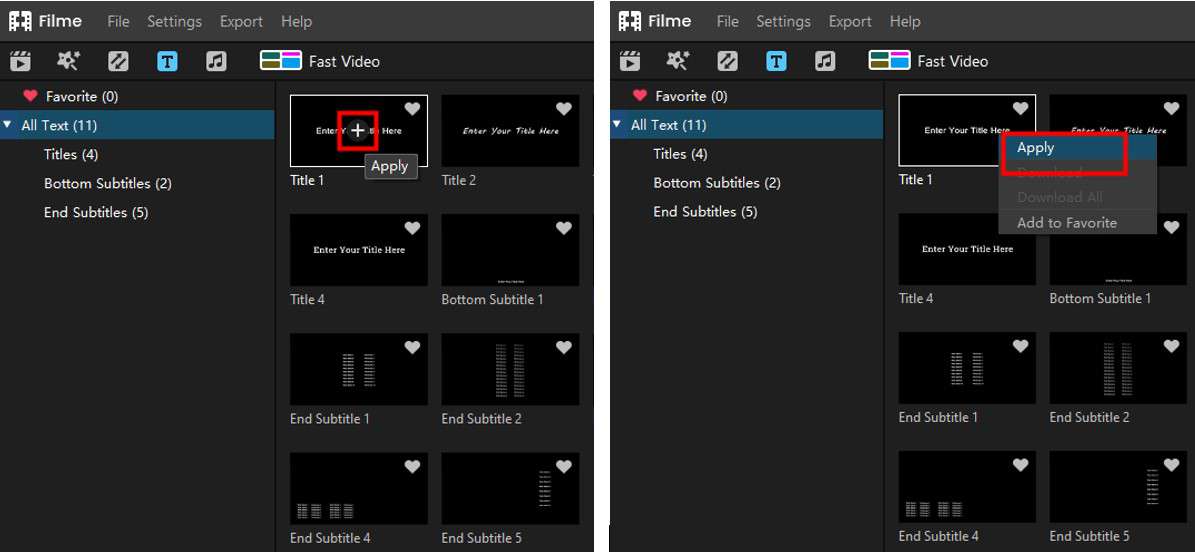
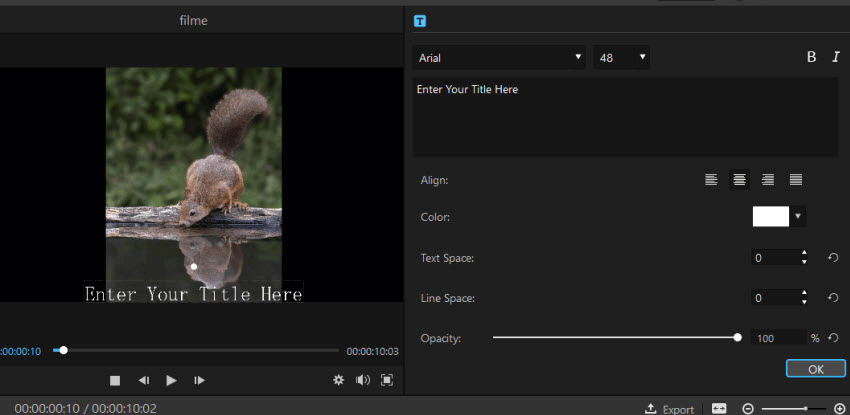
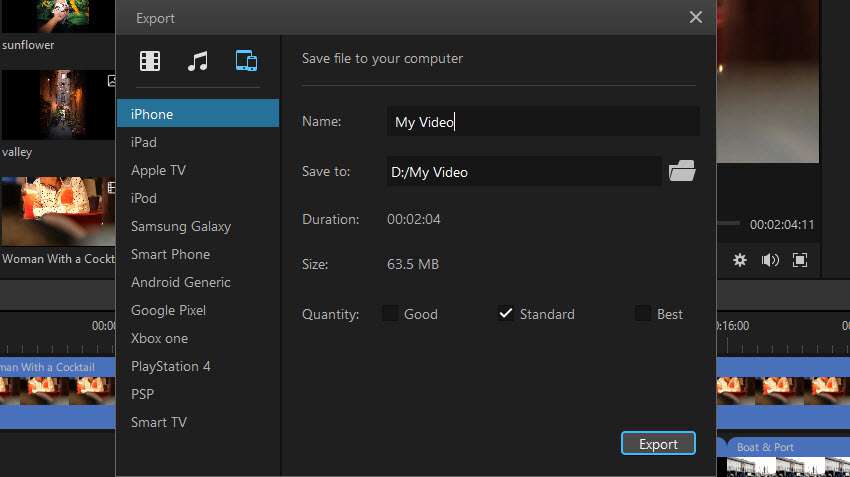
Jetez un œil à la vidéo pour voir comment utiliser Filme pour ajouter du texte à une vidéo pour Snapchat:
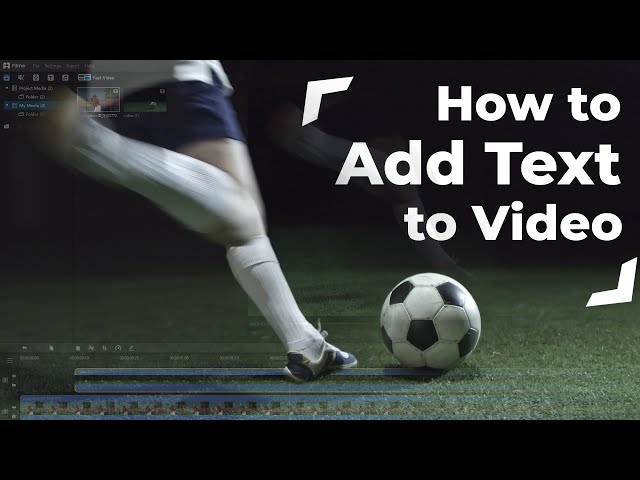
Principales caractéristiques de Filme
Maintenant que vous savez comment faire bouger du texte dans une vidéo Snapchat avec iMyFone Filme, il est essentiel que vous compreniez d’autres façons dont Filme peut vous être utile. Voici quelques-unes des caractéristiques les plus remarquables de Filme.
-
Filme vous permet d’effectuer facilement la plupart des tâches de montage vidéo de base en quelques secondes. Vous pouvez recadrer, faire pivoter, rogner, redimensionner et ralentir votre vidéo avec Filme.
-
Si vous souhaitez configurer une vidéo complète avec un minimum d’effort, le mode rapide de Filme vous plaira sûrement. Avec cette fonctionnalité, Filme crée automatiquement un diaporama incroyable de vos images et clips sélectionnés.
-
Filme est spécialisé dans les effets spéciaux. Vous pouvez embellir votre vidéo à l’aide de filtres classiques et d’animations intéressantes.
-
Filme vous permet de passer d’un clip vidéo à un autre de manière très naturelle. Vous pouvez choisir parmi plusieurs effets de transition et utiliser celui qui vous semble attrayant.

Obtenez votre licence gratuite d’un mois maintenant
Conclusion
Pour résumer, l’importance des textes dans les vidéos Snapchat est assez claire pour ceux qui communiquent assez régulièrement avec Snapchat. À mon avis personnel, la meilleure méthode possible pour y parvenir est à l’aide d’un bon logiciel de montage vidéo tel que Filme.